El dominio.
La primero cosa que se necesita es elegir un nombre de dominio, ejemplo: fullresaca.com, badsed.com y registrarlo. Puedes utilizar cuanta empresa hay que registra dominios y hasta hay revendedores asi es que no es presindible nombrar alguno (es en lo único que se debe invertir).
Configuración de los DNS.
Una vez obtenido el nombre de dominio hay que configurar los DNS para que redireccionen a la direccion correspondiente, ya que si tienes tu dominio aún nadie en internet sabe de la existencia del mismo. Para eso hay que crear una entrada CNAME para tu dominio y que este apunte a ghs.google.com, como hacerlo varía mucho y depende de quien te haya vendido el dominio. blogger nos muestra una ayuda pero en Ingles. seguramente quien te vendió el dominio tambien te ofrezca la redirección de tu dominio y otros servicios sobre un nombre de dominio pero es un gasto extra, para eso tambien existen los servidores DNS gratuitos en este caso cdmon.com.
Lo que hay que hacer es crearse una cuenta que es totalmente gratis.
Luego una vez con tu cuenta en el panel de control seleccionar Gestionar DNS estatico.

Una vez añadido el dominio le damos clic en gestionar y en la siguiente pantalla seleccionar Registro CNAME.

Debemos crear un nuevo registro para nuestro subdominio para eso nos vamos al segundo icono como muestra la imagen



Configuración en Blogger
Luego de todo eso falta poco, ya tienes el dominio y los servidores DNS apuntan a ghs.google.com para ver tu blog. Los pasos en blogger a seguir son.
Estando en blogger ir a Configuración luego a Publicación y darle clic en Dominio personalizado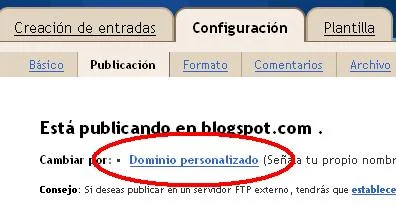

- ns1.cdmon.net
- ns2.cdmon.net
- ns3.cdmon.net
Hasta aqui tendríamos que tener todo configurado y listo para usar nuestro propio dominio, pero ahora no solamente los servicios gratuitos se quedan ahí, puedes configurar tu dominio para utilizarlo con el servicio de gmail para tener tus propias cuentas bajo tu dominio ejemplo: micuenta@midominio.com pero de eso hablaremos mas adelante.
Notas adicionales:
- Cambiar los DNS server de tu proveedor de dominio y que apunten a los de cdmon.net ns1.cdmon.net ns2.cdmon.net ns3.cdmon.net.
- La respuesta del nombre de dominio depende de la dispersión de los DNS asi es que no se extrañen si no esta listo al instante.
- Ten muy en cuenta elegir el subdominio (www) que se redireccionará hacia blogger por que una vez hecho el cambio google puede guardar en su cache la dirección de ese subdominio y no podrás cambiarlo pronto.
- Cualquier critica, amenaza, correción o ayuda lo que sea hacerla llegar a traves del blog o por

- Si desean pueden agregar al blog a su lista de blogroll, enlaces, etc.





